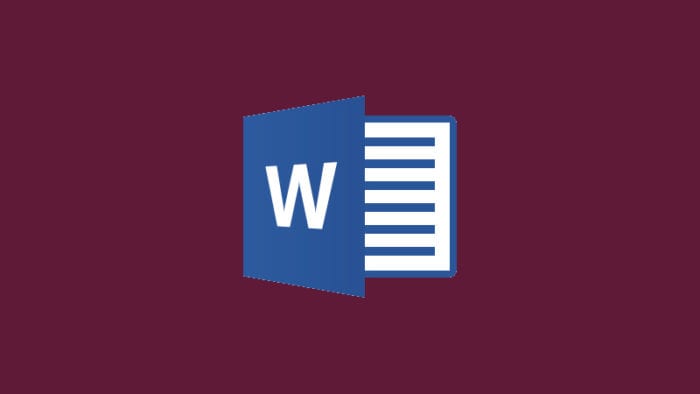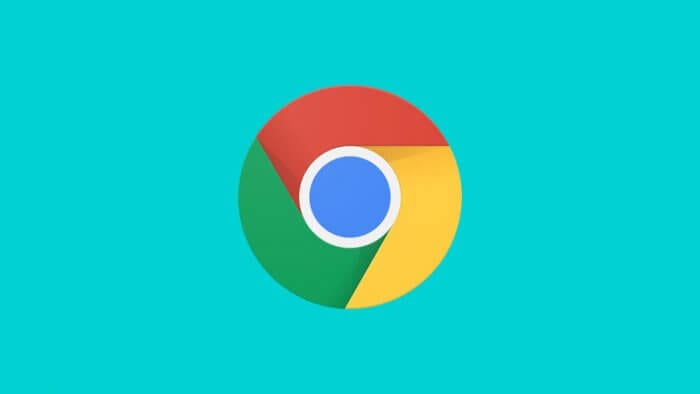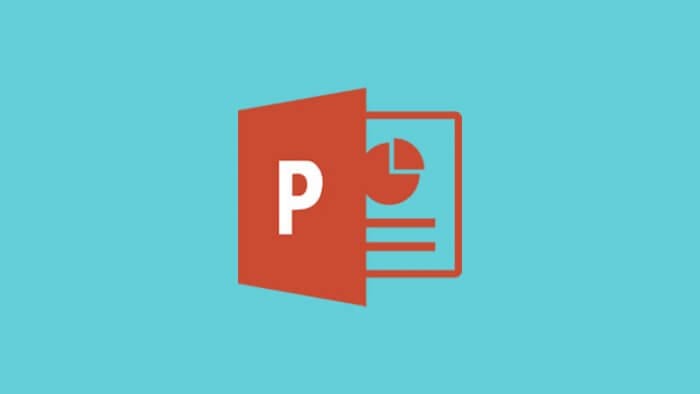Simbol Pi (π) atau kadang di Indonesia disebut juga dengan Phi adalah simbol matematika untuk mewakili rasio keliling sebuah lingkaran.
Simbol ini hampir pasti sudah kamu kenali sejak jenjang sekolah dasar ketika pensil dan pulpen adalah alat tulis utama. Namun bagaimana jika ingin membuatnya di komputer?
Tidak ada karakter Pi pada keyboard komputer secara umum, namun bukan berarti kamu tidak bisa mengetikkannya. Berikut ini beberapa cara untuk membuat simbol Pi (π) di Microsoft Word.
Daftar isi
#1 Membuat Pi (π) dengan kombinasi keyboard
1. Pertama, pastikan tombol Num Lock aktif. Untuk laptop bisa mengaktifkannya melalui Fn+NumLk (F11).

2. Untuk membuat simbol Pi, tekan Alt+227 pada tombol tombol angka di sebelah kanan keyboard. Sementara pada laptop menggunakan Alt+Fn+227.

3. Simbol Pi akan dibuat.
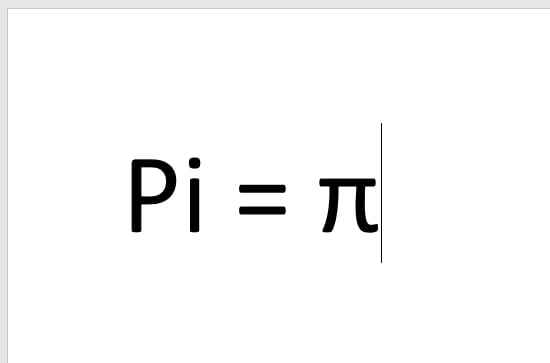
1. Pergi ke menu Insert.
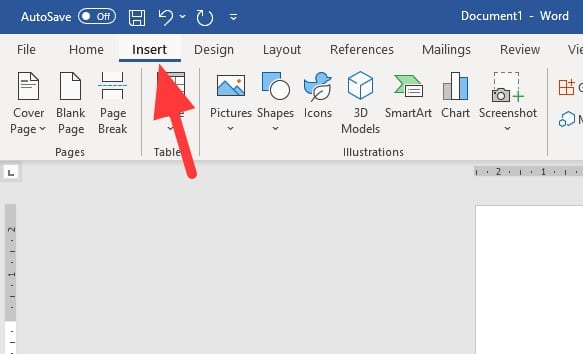
2. Klik Symbol lalu pilih More Symbols…
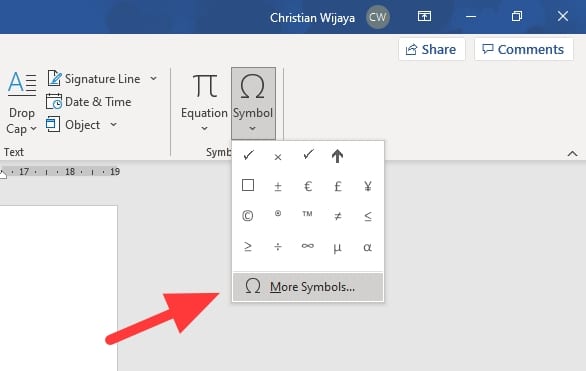
3. Pilih Font: (normal text) dan Subset: Greek and Coptic. Cari simbol π lalu klik Insert.
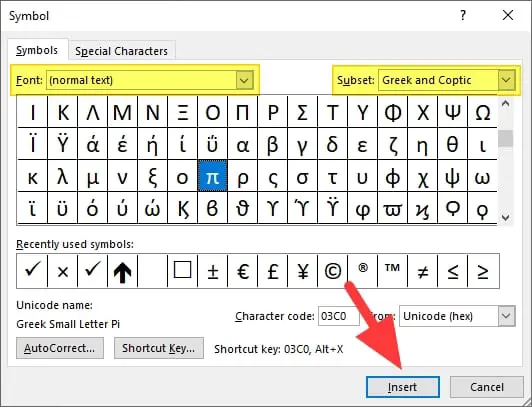
4. Simbol Pi (π) akan muncul tepat dimana kursor berada.
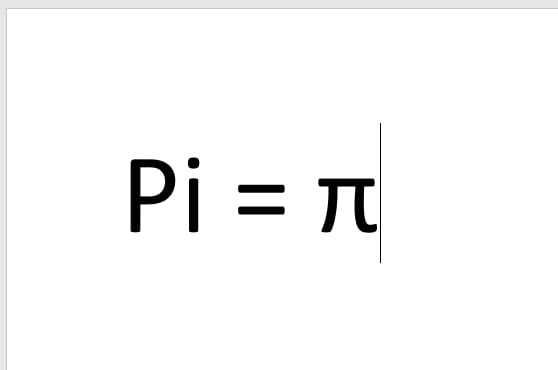
#3 Memasukkan simbol Pi (π) dengan Character Map
1. Buka menu Start lalu cari Character Map dan jalankan programnya.
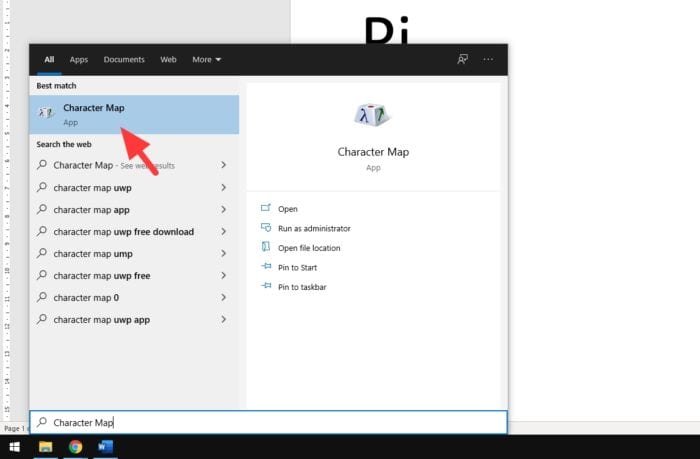
2. Centang opsi Advanced view.
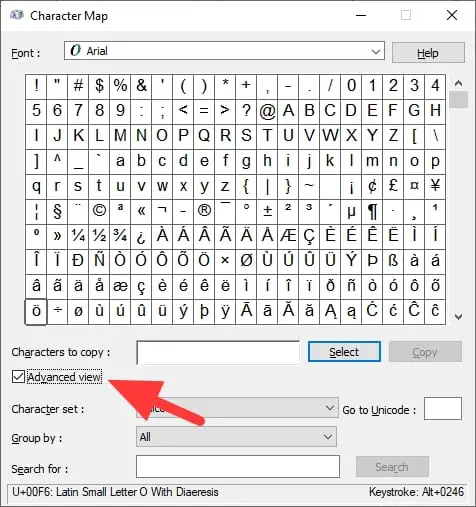
3. Pada kolom ‘Group by’, pilih Unicode Subrange.
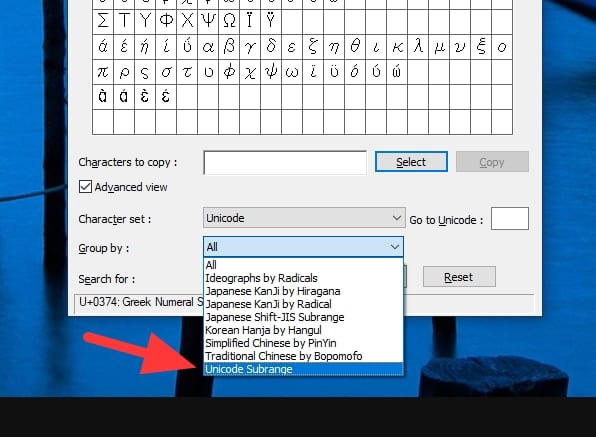
4. Kemudian pilih Greek.
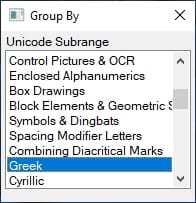
5. Klik ikon Pi, klik Select, klik Copy, lalu Paste di Microsoft Word.
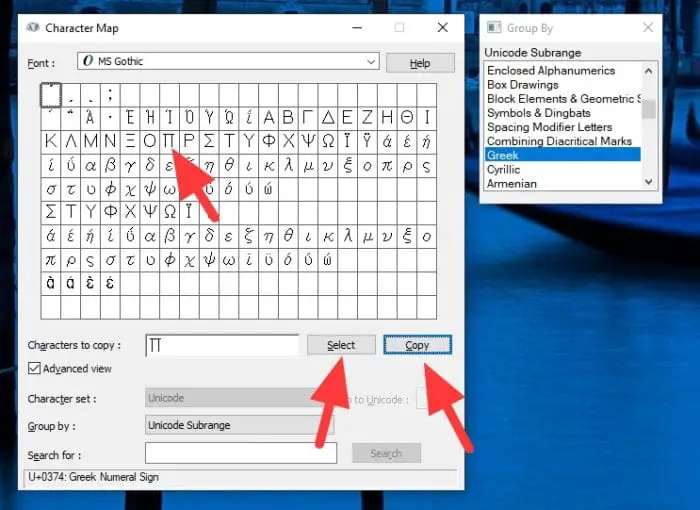
Cara di atas bisa diterapkan tidak hanya pada Microsoft Word, tetapi juga Excel, PowerPoint, OneNote, bahkan program-program lain.
Tergantung dari font yang digunakan, simbol Pi dapat tampil sedikit berbeda. Namun semuanya tetapi mencerminkan simbol matematika yang valid.